स्क्रीनी का उपयोग कर अपने स्क्रीनशॉट में स्टाइल जोड़ें
यह कहा गया है कि "एक तस्वीर हजारों शब्दों को चित्रित करती है, " और तकनीक की व्याख्या करते समय यह अक्सर सच होता है। एक आसान पचाने प्रारूप में प्रासंगिक जानकारी को पारित करने में स्क्रीनशॉट एक महत्वपूर्ण तत्व है। यह पाठक को दिखाता है कि क्या उम्मीद करनी है, और जब स्पष्टीकरण के साथ मिलकर, एक स्क्रीनशॉट पाठकों को कार्य को आगे बढ़ाने में मदद कर सकता है।
लेकिन स्क्रीनशॉट कई बार उबाऊ हो सकता है! स्क्रीनशॉट में फ्लेयर जोड़ने का एक तरीका एक तस्वीर संपादक का उपयोग करना और प्रतिबिंब, प्रकाश, छाया और परिप्रेक्ष्य जोड़कर चित्र को संशोधित करना, या शॉट को फ्रेम करना या इसे अलग-अलग तरीके से प्रस्तुत करना है। हालांकि अगर आपके पास सही "फ़ोटोशॉप"-प्रकार कौशल नहीं है, तो यह कठिन हो सकता है।
एक तस्वीर संपादक का उपयोग करने के विकल्प के रूप में, आप स्क्रीनी का उपयोग कर सकते हैं, एक ग्राफिक कलाकार की आवश्यकता के बिना स्क्रीनशॉट को एक अलग रूप देने के लिए डिज़ाइन किया गया एक प्रोग्राम। इसे उबंटू पर स्थापित करने के लिए, निम्न आदेश को टर्मिनल विंडो में टाइप करें:
sudo apt-get screenie-qt स्थापित करें
आप लॉन्चर से या कमांड लाइन से स्क्रीनी शुरू कर सकते हैं:
screenie-क्यूटी
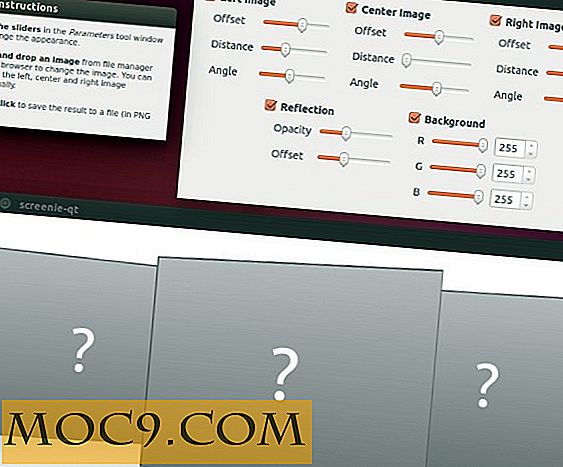
स्क्रीनी का उपयोग करना बहुत आसान है। दो मुख्य खिड़कियां हैं: एक जो आपके स्क्रीनशॉट कोलाज का पूर्वावलोकन दिखाता है और दूसरा नियंत्रण के लिए। कोलाज में छवियों को जोड़ने के लिए, आप उन्हें फ़ाइल प्रबंधक से खींचें और छोड़ दें। एक बार लोड हो जाने पर, आप वांछित दिखने के लिए नियंत्रणों का उपयोग कर सकते हैं।
नियंत्रण के पांच सेट हैं। पहले तीन काम समान हैं लेकिन बाएं, केंद्र और दाएं छवि पर लागू होते हैं। पिछले दो प्रतिबिंब और पृष्ठभूमि को नियंत्रित करते हैं। छवि नियंत्रण आपको ऑफसेट (छवि की क्षैतिज स्थिति) को बदलने की अनुमति देता है, दूरी (छवि कितनी करीब या कितनी दूर दिखाई देती है), और कोण (छवि पर कितना रोटेशन लागू होता है)। यहां तीन छवियों और सभी डिफ़ॉल्ट नियंत्रणों में सभी नियंत्रणों का उपयोग करके एक उदाहरण दिया गया है:

यदि आप केवल एक या दो छवियों का उपयोग कर रहे हैं, तो आप प्रासंगिक टिक बॉक्स को अन-चेक करके अवांछित छवियों को निष्क्रिय कर सकते हैं। यहां केवल एक छवि का उपयोग करके एक उदाहरण दिया गया है:

प्रतिबिंब सेटिंग्स में से पहला आपको प्रतिबिंब की अस्पष्टता को नियंत्रित करने की अनुमति देता है। यह मूल रूप से नियंत्रित करता है कि प्रतिबिंब पर कितनी पारदर्शिता लागू की जाती है। "ऑफ़सेट" सेटिंग प्रतिबिंब के आकार को नियंत्रित करती है। एक छोटा ऑफसेट का मतलब है कि प्रतिबिंब छोटा होगा, जबकि एक बड़ा ऑफसेट लंबे प्रतिबिंब पैदा करेगा।
अन्य प्रमुख नियंत्रण सेट पृष्ठभूमि रंग के लिए है। तीन स्लाइडर लाल, हरे और नीले (आरजीबी) स्तरों को नियंत्रित करते हैं, जिसका अर्थ है कि आप पृष्ठभूमि को किसी भी रंग के बारे में सेट कर सकते हैं। यदि आप "पृष्ठभूमि" टिक बॉक्स को अन-चेक करते हैं, तो पृष्ठभूमि पूरी तरह से पारदर्शी पर सेट की जाएगी।

एक बार जब आप अपने स्क्रीनशॉट कोलाज से खुश हों, तो आप छवियों पर राइट-क्लिक करके इसे सहेज सकते हैं। उस पथ का चयन करें जहां आप छवि को सहेजना चाहते हैं, एक फ़ाइल नाम दर्ज करें और सहेजें पर क्लिक करें। छवि एक पीएनजी के रूप में सहेजा जाएगा।
यदि आपको ऊपर दिए गए उदाहरणों के साथ कोई समस्या है, तो कृपया नीचे टिप्पणी अनुभाग का उपयोग करें और हम देखेंगे कि हम सहायता कर सकते हैं या नहीं।


![क्या आप इन-ऐप खरीद के साथ भुगतान किए गए ऐप्स या निःशुल्क ऐप्स पसंद करते हैं? [पोल]](http://moc9.com/img/__image1.png)



![एफएई की समीक्षा खेल समीक्षा: बेजवेल्ड + आरपीजी = नशे की लत [मुफ्त Giveaway]](http://moc9.com/img/legendoffae-element-power.jpg)
